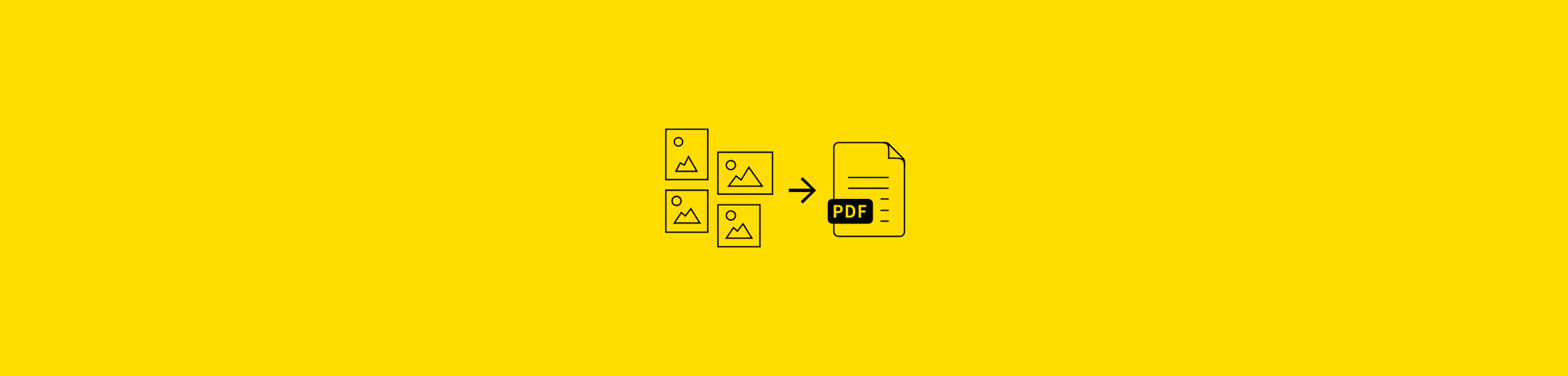
Alat online gratis untuk mengubah gambar JPG ke dokumen PDF. Tidak perlu pendaftaran atau pengunduhan aplikasi untuk menggunakannya.
Format standar untuk gambar yang diambil menggunakan Android adalah JPG. Format gambar yang telah diperkecil memudahkan untuk mengurangi ruang penyimpanan, walaupun terdapat sedikit jalan buntu dalam hal pengeditan.
Apabila kamu menginginkan lebih banyak ruang gerak, kamu dapat menggunakan alat online kami untuk mengubah JPG kamu menjadi format lainnya, seperti PDF. Ikuti panduan di bawah ini untuk memulai!
Cara Mengubah JPG ke PDF untuk Android
Gunakan alat khusus JPG ke PDF.
Unggah sebuah JPG dari perangkat Android kamu.
Tunggu hingga file diubah menjadi PDF.
Unduh kembali ke perangkat Android kamu.
Ekspor ke Google Drive atau Dropbox bila diperlukan.
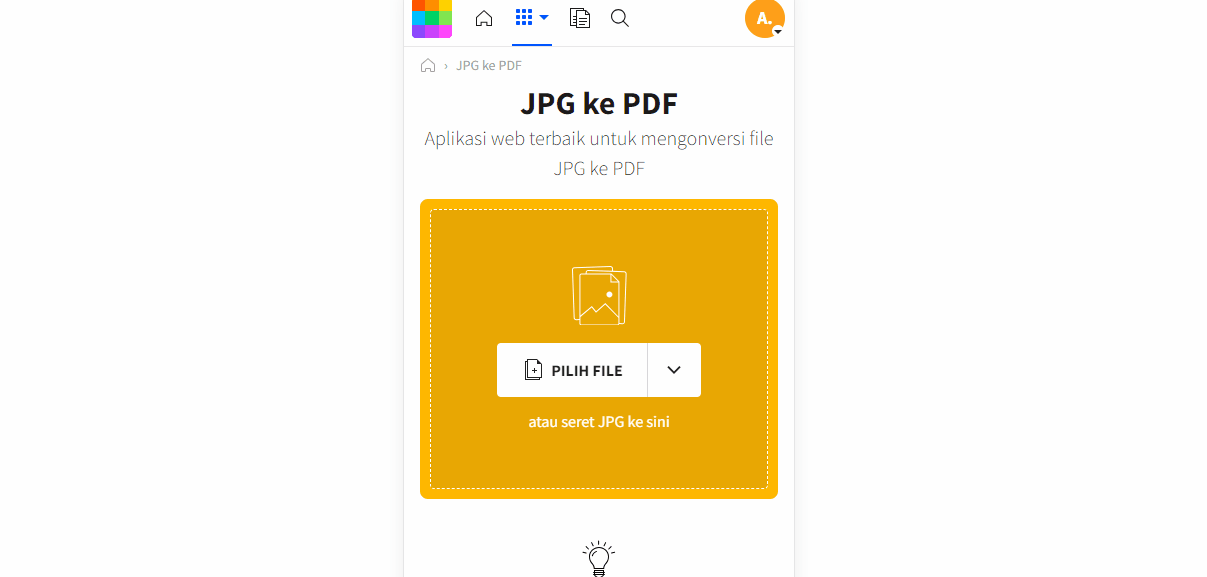
Unggah JPG kamu untuk memulai.
Bagaimana Cara Alat Kalian Melakukannya?
Smallpdf merupakan alat PDF online paling populer untuk semua kebutuhan PDF kamu. Kami membantu jutaan pengguna dengan dokumen mereka setiap bulannya. Untuk memastikan konversi yang mulus, kami menggunakan teknologi top untuk alat konversi JPG ke PDF Android kami. Meskipun alat ini mengubah format file dari gambar kamu, semua detailnya tidak akan berubah. Kamu tidak perlu khawatir prosesnya akan mempengaruhi kualitas gambar kamu.
Kalau kamu memiliki gambar dengan format lainnya, seperti PNG, GIF, TIFF, dan BMP, kamu dapat memasukkannya ke dalam alat konversi kami. Smallpdf dapat memroses berbagai variasi format file dan tidak hanya terbatas pada format gambar. Sebagai contoh, alat kami dapat memroses file Microsoft Office favorit kamu: Word, PowerPoint, dan Excel.
Dapatkah Saya Menyesuaikan JPG Sebelum Konversi?
Setelah kamu mengunggah gambar ke alat konversi JPG ke PDF di ponsel Android kamu, alat ini akan menampilkan pratinjau gambar, bersama dengan beberapa opsi untuk menyesuaikan lebar, tinggi, margin, ukuran halaman, dan orientasi halaman. Saat kamu mengarahkan kursor ke setiap thumbnail gambar, kamu akan menemukan opsi untuk memperbesar dan menghapus gambar individual.
Pasca Modifikasi Konversi JPG ke PDF
Setelah kamu mengubah JPG ke PDF, kamu dapat menggunakan lebih dari 20 alat PDF lainnya untuk memroses file kamu lebih lanjut. Berikut adalah beberapa alat yang dapat kamu gunakan:
- Hapus halaman: hapus halaman yang tidak kamu butuhkan.
- Rotasi: putar halaman individual atau beberapa halaman sekaligus.
- Gabungkan: gabungkan semua file hasil konversi menjadi PDF menjadi satu.
- Edit: anotasi dan hapus konten PDF.
Gambar Saya Tidak Akan Disimpan Selamanya, kan?
Tidak sama sekali. Setelah satu jam, kami akan menghapus gambar individual dari alat konversi JPG ke PDF Android. Kamu akan memiliki waktu yang cukup untuk mengunggah, mengubah, dan mengunduh file kamu karena alat kami mudah digunakan!
Membagikan File Hasil Konversi
Meskipun file dapat diunduh dengan mudah dan dibagikan melalui email, kami membawa pembagian file selangkah lebih maju.
Setelah kamu mengubah file, pada halaman hasil, terdapat opsi untuk membagikan file kamu. Kamu dapat membuat tautan unduhan unik untuk dibagikan atau langsung mengirimkan email kepada seseorang dengan file hasil konversi. Apabila kamu adalah pecinta penyimpanan cloud, kamu juga dapat menyimpan file langsung ke Google Drive atau Dropbox tanpa perlu mengunduh file terlebih dahulu. Yang lebih baik lagi, terdapat opsi untuk mengubah nama file hasil konversi, jadi tak ada lagi yang perlu dilakukan di luar platform kami.
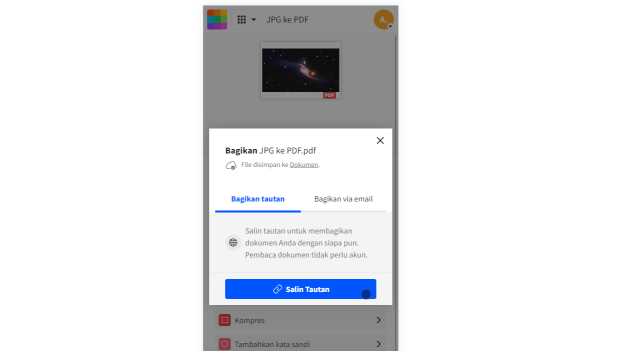
Bagikan file PDF hasil konversi milikmu dengan mudah, dari JPG
Artikel diterjemahkan ke Bahasa Indonesia oleh Marcelina



